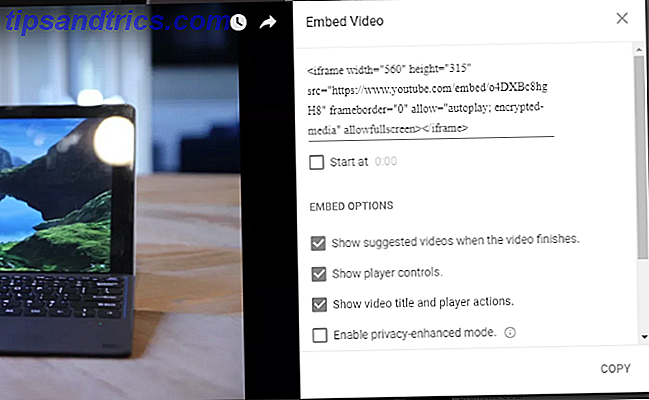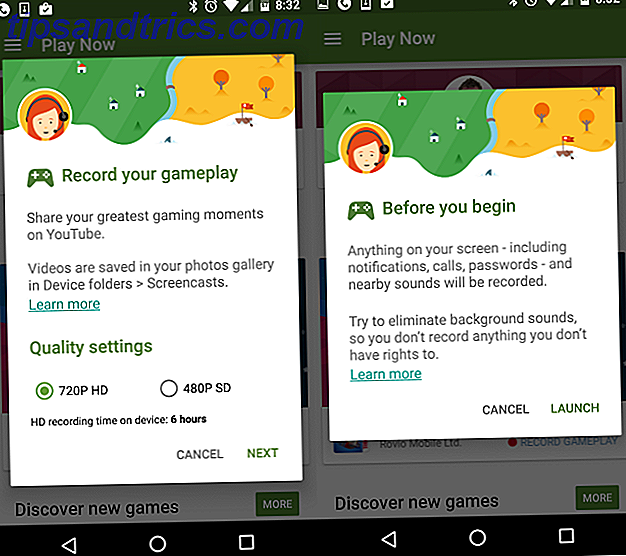Είναι όλα σχετικά με τις πρώτες εντυπώσεις. Αλλά πόση μέριμνα βάζετε για να ντύσετε τα έγγραφά σας;
Είναι όλα τίτλος, επικεφαλίδες, υποτομείς, κουκκίδες και παραγράφους, ή εσείς σκέφτεστε περισσότερο στα έγγραφα που δημιουργείτε στο Microsoft Word;
Υπάρχουν πολλά πράγματα που πηγαίνουν σε ένα επαγγελματικό έγγραφο του Microsoft Word Πώς να δημιουργήσετε επαγγελματικές αναφορές και έγγραφα στο Microsoft Word Πώς να δημιουργήσετε επαγγελματικές αναφορές και έγγραφα στο Microsoft Word Αυτός ο οδηγός εξετάζει τα στοιχεία μιας επαγγελματικής έκθεσης και εξετάζει τη δομή, και οριστικοποίηση του εγγράφου σας στο Microsoft Word. Διαβάστε περισσότερα . Αλλά μιλάμε για τις πρώτες εντυπώσεις εδώ. Έτσι, ας πάρουμε το πρώτο πράγμα που τα μάτια μας πέφτουν - το εξώφυλλο .
Η συνοδευτική σελίδα είναι η πρώτη σελίδα του εγγράφου σας. Ο σκοπός της στην αρχή είναι να δώσει στον αναγνώστη τη "Μεγάλη Ιδέα" για το έγγραφο. Το γιατί και για ποιο λόγο επικοινωνείται μέσω ενός συγκεκριμένου τίτλου, του ονόματος συγγραφέα, της ημερομηνίας, μιας γραμμής για το θέμα και κάθε άλλης σημαντικής πληροφορίας που νομίζετε ότι είναι σημαντική για τον αναγνώστη.
Τι μοιάζει με μια σελίδα κάλυψης βανίλιας;
Μπορεί να έχετε εντοπίσει μονοχρωματικές και απλές σελίδες καλύψεων σε ερευνητικά έγγραφα και σε σχολικά τεύχη. Αυτά υπαγορεύονται από οδηγούς στυλ όπως το Chicago Manual of Style. Η σελίδα τίτλου ακολουθεί μια μινιμαλιστική προσέγγιση για να καλύψει τη σχεδίαση της σελίδας. Για παράδειγμα, ο τίτλος ή το θέμα της μελέτης επικεντρώνεται στο ένα τρίτο της κατεύθυνσης της σελίδας.
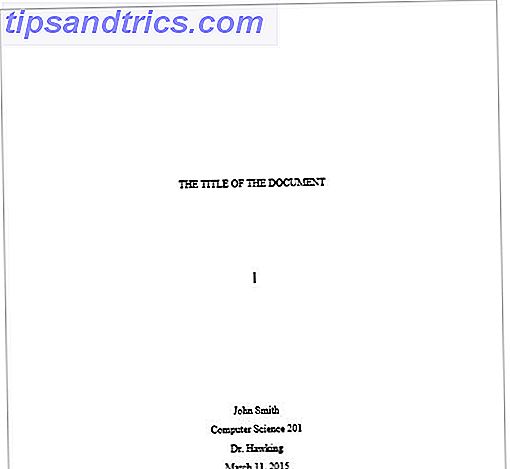
Για ακαδημαϊκή εργασία, συμβουλευτείτε τον εκπαιδευτή σας πριν χρησιμοποιήσετε μια συνοδευτική σελίδα.
Αλλά τι γίνεται αν θέλετε να δώσετε στο έγγραφό σας ένα πιο δροσερό εξώφυλλο όταν δεν υπαγορεύεται από έναν οδηγό στυλ, αλλά συνειδητοποιείτε ότι δεν έχετε τα κομψά σχέδια για αυτό; Σχεδιάστε το δικό σας.
Εισαγάγετε μια ελκυστική σελίδα κάλυψης
Το Microsoft Word καθιστά ανώφελο να δημιουργήσετε μια επαγγελματική σελίδα εξώφυλλου.
Η σουίτα του Microsoft Office συνοδεύεται από μερικές καλές σελίδες εξώφυλλου που μπορείτε να επαναχρησιμοποιήσετε για το έγγραφό σας. Υπάρχει μια καλή ποικιλία για να διαλέξετε.
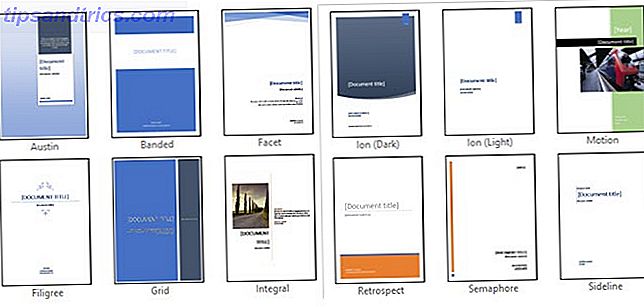
Ανοίξτε ένα νέο έγγραφο του Word. Κάντε κλικ στο μενού Εισαγωγή στην κορδέλα. Το αναπτυσσόμενο μενού για την Εξώφυλλο είναι το πρώτο χαρακτηριστικό που θα εντοπίσετε στο μενού (κάτω από τις Σελίδες). Κάντε κλικ στο μικροσκοπικό βέλος δίπλα του και ανοίξτε την ενσωματωμένη γκάμα προτύπων. Επιλέξτε ένα από τα 16 προτυποποιημένα πρότυπα και άλλα τρία στο Office.com.
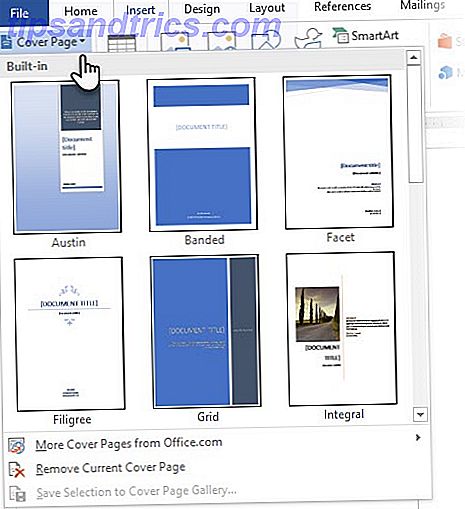
Επιλέξτε αυτό που σας αρέσει και κάντε κλικ σε αυτό. Η προεπιλεγμένη σελίδα εμφανίζεται στην αρχή του εγγράφου από προεπιλογή. Αλλά για να το τοποθετήσετε σε οποιαδήποτε άλλη θέση, κάντε δεξί κλικ στη μικρογραφία της επάνω σελίδας της γκαλερί και επιλέξτε από τις διαθέσιμες επιλογές. Αν και, δεν είμαι σίγουρος γιατί θα θέλατε να!
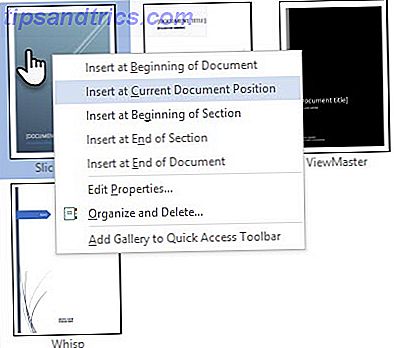
Προσαρμόστε τα μεμονωμένα πεδία
Κάντε κλικ σε κάθε προκαθορισμένο πεδίο (οι αγκύλες) και το όλο θέμα γίνεται επισημασμένο με μπλε ετικέτα πεδίου στην κορυφή. Πληκτρολογήστε την έκδοση για το συγκεκριμένο πεδίο. Το όνομα του συντάκτη ενδέχεται να εμφανιστεί από προεπιλογή, εάν η εγκατάσταση του Microsoft Office είναι στο όνομά σας. Τοποθετήστε τις κοινές πληροφορίες στα Quick Parts και δεν χρειάζεται να ενοχλείστε να τις πληκτρολογείτε ξανά και ξανά.
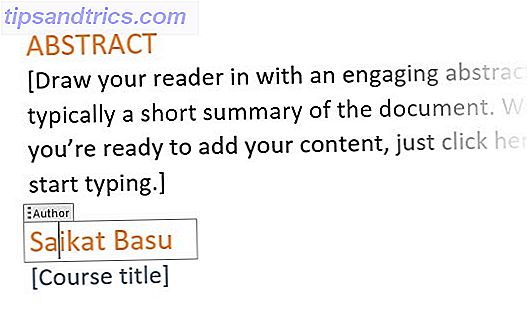
Αλλάξτε τα πεδία ημερομηνίας με το αναπτυσσόμενο βέλος και επιλέξτε μια ημερομηνία από ένα ημερολόγιο. Μπορείτε να μορφοποιήσετε όλα τα πεδία όπως ακριβώς και το κανονικό κείμενο.
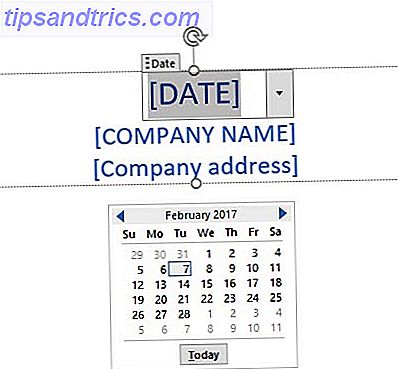
Μπορείτε να επεξεργαστείτε εύκολα γραφικά στοιχεία επικάλυψης όπως οποιαδήποτε άλλη εικόνα. Απλά κάντε κλικ στο γραφικό για να εμφανίσετε τα μενού Εργαλεία σχεδίασης και Εργαλεία εικόνας στην κορδέλα.
Αλλάξτε το σχέδιο στη μύγα
Η προσαρμογή μιας προκαθορισμένης επικάλυψης είναι ένα κομμάτι κέικ. Τα πρότυπα αποτελούνται από μορφοποιημένα στοιχεία ελέγχου και γραφικά πλαίσια που διατίθενται σε διαφορετικά χρώματα. Έτσι, μπορείτε να αλλάξετε οποιοδήποτε μέρος του προτύπου σε λειτουργία.
Παρατηρήστε μια εικόνα στο πρότυπο της επάνω σελίδας; Ίσως θέλετε να το αντικαταστήσετε με ένα λογότυπο ή άλλη κατάλληλη εικόνα. Απλά κάντε δεξί κλικ στην εικόνα και κάντε κλικ στην επιλογή Αλλαγή εικόνας στο μενού περιβάλλοντος.
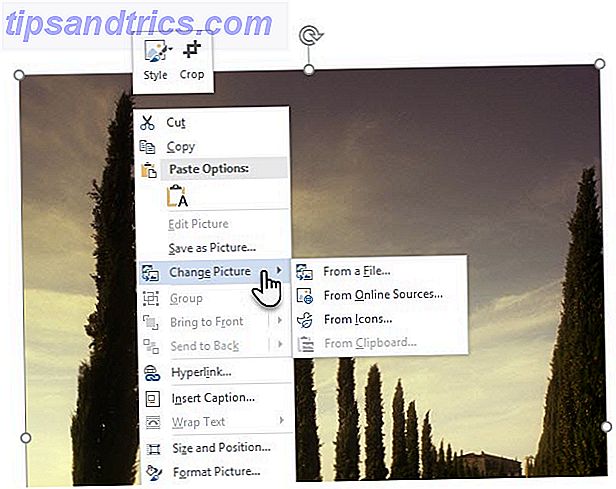
Αλλάξατε το μυαλό σας για ολόκληρη τη σελίδα cover; Ενώ εργάζεστε σε μια σελίδα εξωφύλλου, μπορείτε να την αλλάξετε για μια άλλη σελίδα εξωφύλλου επιλέγοντας ένα νέο πρότυπο από το αναπτυσσόμενο μενού. Το νέο πρότυπο διατηρεί τις καταχωρήσεις πεδίου.
Σημείωση: Για να αντικαταστήσετε ένα εξώφυλλο που δημιουργήθηκε σε μια παλαιότερη έκδοση του Microsoft Word, πρέπει να διαγράψετε χειροκίνητα την πρώτη σελίδα και, στη συνέχεια, να προσθέσετε ένα νέο σχέδιο από την γκαλερί της επικάλυψης.
Κάντε κλικ στην επιλογή Αποθήκευση για να ολοκληρώσετε την αρχική σελίδα ως έγγραφο.
Εάν θέλετε να αποθηκεύσετε την συνοδευτική σελίδα για μεταγενέστερη χρήση σε άλλο έγγραφο, επιλέξτε ολόκληρη τη σελίδα εξωφύλλου. Κάντε κλικ στην επιλογή Εισαγωγή> Σελίδα κάλυψης> Αποθήκευση επιλογής για κάλυψη της συλλογής σελίδας . Μπορείτε να χρησιμοποιήσετε το ίδιο μενού για να αφαιρέσετε μια επιλεγμένη σελίδα επικάλυψης από τη συλλογή.
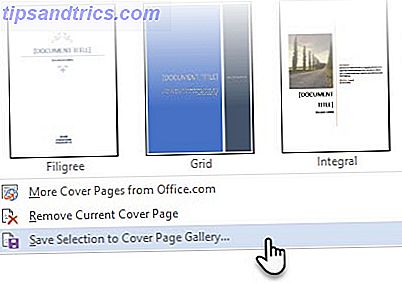
Σχεδιάστε τη δική σας σελίδα κάλυψης
Τα πρότυπα του Microsoft Word είναι μια λύση εξοικονόμησης χρόνου, αλλά δεν επιτρέπουν την προσωπικότητά σας να λάμψει. Για να προσθέσετε μια προσωπική πινελιά, θα πρέπει να κάνετε λίγο περισσότερη προσπάθεια και να δημιουργήσετε μια προσεκτικά σχεδιασμένη κάλυψη από την αρχή.
Έχετε στη διάθεσή σας όλα τα εργαλεία επεξεργασίας εικόνας στο Microsoft Word. Όταν μπορείτε να σχεδιάσετε το δικό σας λογότυπο στο Microsoft Word, ένα εξώφυλλο είναι λιγότερο από μια αγγαρεία. Να δανείζετε ή να κλέβετε ιδέες από τη διαδικασία.
Η παρακάτω εικόνα οθόνης εμφανίζει μια σελίδα εξώφυλλου που δημιούργησα από το μηδέν. Χρησιμοποίησα μερικά βασικά Σχήματα για να δημιουργήσω το σχέδιο και να τα μορφοποιήσω με χρώμα.
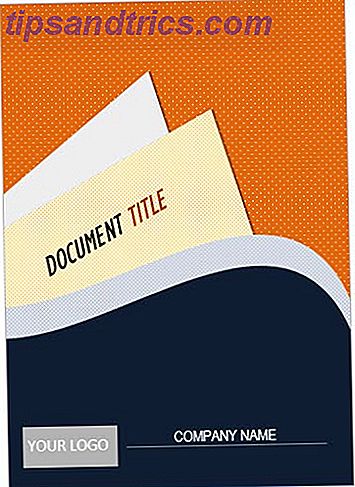
Αποθηκεύστε το προσαρμοσμένο πρότυπό σας
Ολοκληρώστε το σχέδιό σας σε ένα νέο έγγραφο του Microsoft Word. Αποθηκεύστε αυτό το έγγραφο ως πρότυπο του Microsoft Word ( Αρχείο> Αποθήκευση ως> Πρότυπο του Microsoft Word ) σε μια θέση της επιλογής σας.
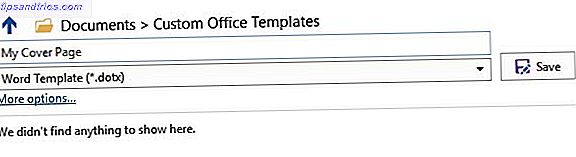
Τώρα, τα επόμενα βήματα είναι να προσθέσετε τη δική σας σελίδα κάλυψης στις προεπιλεγμένες επιλογές στο μενού Εισαγωγή. Ακολουθήστε αυτά τα βήματα:
Πατήστε CTRL + A για να επιλέξετε ολόκληρη τη σελίδα.
Προσθέστε αυτές τις επιλογές στην γκαλερί Quick Parts . Μεταβείτε στην Κορδέλα> Εισαγωγή> Γρήγορα εξαρτήματα (η ομάδα κειμένου). Επιλέξτε Αποθήκευση επιλογής σε Γκαλερί σύντομων ... από το αναπτυσσόμενο μενού.
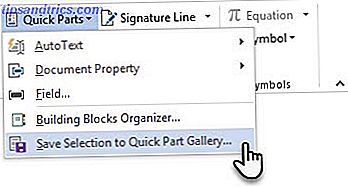
Καταχωρίστε τις λεπτομέρειες στο παράθυρο διαλόγου για ένα νέο Building Block . Τα δομικά στοιχεία είναι επαναχρησιμοποιήσιμα στοιχεία του Microsoft Word τα οποία μπορείτε να προσθέσετε σε οποιαδήποτε από τις γκαλερί που είναι διαθέσιμες στο Word. Αυτό είναι το παράθυρο διαλόγου που μοιάζει με:
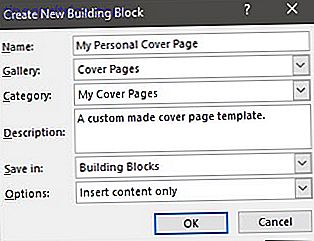
- Όνομα: Δώστε στο εξώφυλλο ένα όνομα.
- Gallery: Επιλέξτε "Cover Pages" από το αναπτυσσόμενο μενού.
- Κατηγορία: Επιλέξτε μια κατηγορία. Για καλύτερη οργάνωση, κάντε μια νέα κατηγορία.
- Αποθήκευση: Αποθηκεύστε το στο πρότυπο ή στο δομικό στοιχείο. Όταν αποθηκεύεστε ως δομικό στοιχείο, μπορείτε να το χρησιμοποιήσετε σε οποιοδήποτε έγγραφο του Word χωρίς να ανοίξετε το πρότυπο.
Κάντε κλικ στο κουμπί OK και κλείστε το πλαίσιο διαλόγου Building Block. Μεταβείτε στο μενού Εισαγωγή και ελέγξτε το νέο πρότυπο της επικάλυψης.
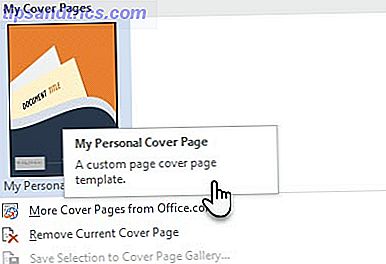
Προσθέστε κάποιο στυλ με μια σελίδα εξώφυλλου
Μια σελίδα εξώφυλλου είναι ένας από τους καλύτερους τρόπους για να στυλιεύσετε το έγγραφό σας. Αλλά είναι ένα από τα λιγότερο χρησιμοποιημένα χαρακτηριστικά του Microsoft Word 7 Λιγότερα χρησιμοποιημένα χαρακτηριστικά του Microsoft Word και πώς να τα χρησιμοποιήσετε 7 Υπολειτουργικά χαρακτηριστικά του Microsoft Word και πώς να τα χρησιμοποιήσετε Παραβλέπετε κάποιες από τις πιο χρήσιμες λειτουργίες του Microsoft Word; Αυτή η εφαρμογή διαθέτει έναν εκπληκτικό αριθμό υπολειτουργικών εργαλείων και επιλογών. Έχουμε αποκαλύψει επτά και θα σας δείξει πώς να τα χρησιμοποιήσετε. Διαβάστε περισσότερα ? Ένα έγγραφο του Microsoft Word είναι συχνά ήπιο. Έτσι, εξετάστε τα πλεονεκτήματα ...
- Μια συνοδευτική σελίδα δίνει στον αναγνώστη μια γρήγορη οπτική του περιεχομένου μέσα.
- Αποθηκεύστε και επαναχρησιμοποιήστε μια γενική συνοδευτική σελίδα σε όλη την εταιρεία στη γκαλερί.
- Μετατρέψτε ένα έγγραφο με ένα εξώφυλλο σε PDF με ένα κουμπί και στείλτε σε οποιαδήποτε συσκευή.
Οι περισσότεροι από εμάς δεν χρησιμοποιούν συνήθως ένα εξώφυλλο με ένα έγγραφο. Ή μήπως; Ενημερώστε μας για τα οφέλη που θα βρείτε στην εισαγωγή ενός καλά σχεδιασμένου εξώφυλλου.
Πιστοποίηση εικόνας: faisalsk007 μέσω του Wikimedia Commons